Cette fonctionnalité vous permet d'enregistrer et de charger des jeux de couleurs personnalisés afin que vous puissiez facilement réutiliser vos paramètres personnalisés pour les sessions futures.
Pour utiliser ce paramètre, recherchez-le dans le menu.:
▶ Menü ▶ E&xtras ▶ Couleur && Conception ▶ Couleurs
▶ **Avantages de l'enregistrement et du chargement de jeux de couleurs personnalisés dans l'explorateur de fichiers de Q-Dir :**
▶ **Exemples de scénarios d'utilisation :**
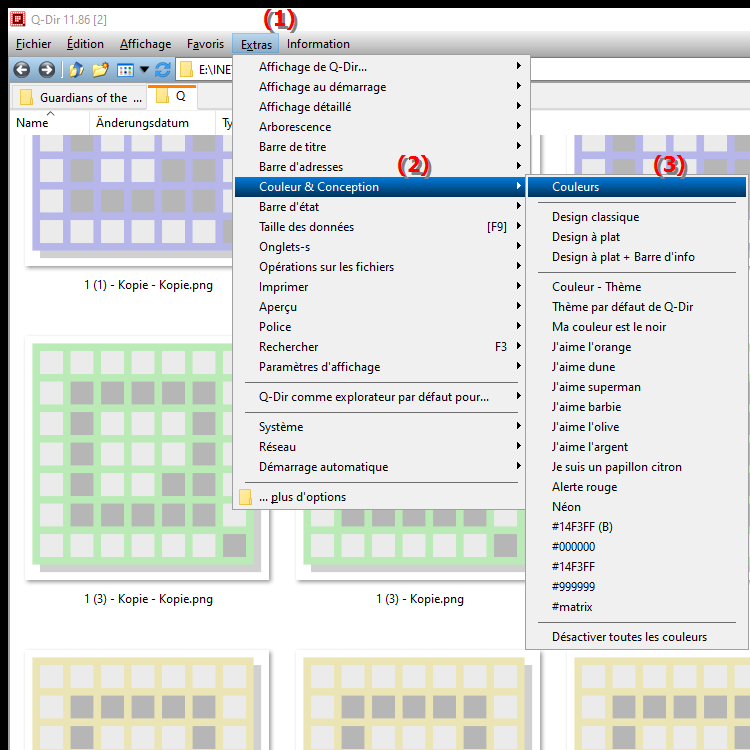
**Avantages de l'enregistrement et du chargement de jeux de couleurs personnalisés dans l'explorateur de fichiers de Q-Dir :**
1. Thèmes réutilisables : Vous pouvez enregistrer vos jeux de couleurs préférés et les réactiver à tout moment sans avoir à ajuster à nouveau les paramètres. .
2. Portabilité facile : Vos schémas de couleurs personnalisés peuvent être facilement transférés vers d'autres appareils, garantissant ainsi une expérience utilisateur cohérente sur différents systèmes.
3. Personnalisation : Personnalisez l'Explorateur de fichiers selon vos préférences et besoins individuels pour créer un environnement de travail plus agréable.
4. Augmentez l'efficacité : L'application rapide de vos thèmes enregistrés peut vous faire gagner du temps en n'ayant pas à les reconfigurer à chaque fois.
▶ Questions et réponses des utilisateurs sur les jeux de couleurs personnalisés dans l'Explorateur de fichiers Windows :
**Exemples de scénarios d'utilisation :**
- Transfert vers de nouveaux appareils : Si vous changez d'ordinateur ou configurez un nouvel ordinateur portable, vous pouvez importer rapidement et facilement vos schémas de couleurs précédemment enregistrés afin que votre nouvel appareil devienne immédiatement le vôtre. style.
- Travail en équipe : Dans un environnement de bureau, les membres de l'équipe peuvent utiliser les mêmes schémas de couleurs pour garantir une apparence cohérente des fichiers et des dossiers, facilitant ainsi la collaboration.
- Ajuster en fonction de l'heure de la journée : Vous pouvez définir différentes combinaisons de couleurs pour différents moments de la journée, comme un thème plus clair pour la journée et un thème plus sombre et plus agréable pour les yeux pour la soirée.
Questions et réponses des utilisateurs sur les jeux de couleurs personnalisés dans l'Explorateur de fichiers Windows :
1. Question : Comment puis-je enregistrer mes jeux de couleurs personnalisés dans l'Explorateur de fichiers Windows pour les réutiliser ultérieurement ?
Réponse : Pour enregistrer vos jeux de couleurs dans l'Explorateur de fichiers Windows, accédez aux options de menu sous E&xtras et sélectionnez Couleurs et thème. Là, vous pouvez enregistrer vos ajustements actuels et les charger facilement plus tard.
2. Question : Quelles étapes sont requises pour charger les jeux de couleurs dans l'Explorateur de fichiers Windows que j'ai précédemment enregistrés ?
Réponse : Dans le menu sous E&xtras, sélectionnez l'option Couleurs et design. Ici, vous avez la possibilité de sélectionner des jeux de couleurs enregistrés et de les appliquer instantanément à votre explorateur de fichiers.
3. Question : Puis-je transférer mes jeux de couleurs dans l'Explorateur de fichiers Windows vers d'autres appareils ?
Réponse : Oui, vous pouvez enregistrer vos combinaisons de couleurs personnalisées et les transférer sur un périphérique de stockage externe. Vous pouvez ensuite les charger dans l'Explorateur de fichiers sur un autre appareil Windows.
4. Question : Comment le réglage des couleurs dans l'Explorateur de fichiers Windows améliore-t-il mon expérience utilisateur ?
Réponse : En personnalisant les couleurs dans l'Explorateur de fichiers, vous pouvez créer un environnement de travail plus agréable qui augmente votre productivité et vous permet d'identifier rapidement les fichiers importants.
5. Question : Y a-t-il des avantages à ce que plusieurs utilisateurs utilisent les mêmes jeux de couleurs dans l'Explorateur de fichiers Windows ?
Réponse : Oui, l'utilisation de jeux de couleurs cohérents dans l'Explorateur de fichiers peut favoriser la collaboration au sein des équipes. Cela permet de créer une apparence cohérente qui facilite la communication et le partage d’informations.
6. Question : Comment puis-je basculer entre différents jeux de couleurs dans l'Explorateur de fichiers Windows pour améliorer la visibilité ?
Réponse : Dans le menu sous E&xtras, puis Couleurs et thème, vous pouvez sélectionner différents schémas de couleurs enregistrés. Cela vous permet d'ajuster la visibilité en fonction des conditions d'éclairage ou des préférences personnelles.
7. Question : Quelles combinaisons de couleurs sont particulièrement agréables à regarder dans l'Explorateur de fichiers Windows ?
Réponse : Il existe de nombreuses combinaisons de couleurs personnalisées spécialement conçues pour être agréables à regarder, telles que des arrière-plans sombres avec des polices claires. Ces paramètres se trouvent dans le menu Couleurs et design sous E&xtras.
8. Question : Puis-je créer des jeux de couleurs personnalisés dans l'Explorateur de fichiers Windows pour personnaliser mon expérience utilisateur ?
Réponse : Absolument ! Dans le menu sous E&xtras, vous pouvez concevoir et enregistrer vos propres combinaisons de couleurs. Cela vous donne un contrôle total sur la conception des couleurs de votre explorateur de fichiers.
9. Question : Comment puis-je optimiser les temps de chargement des jeux de couleurs personnalisés dans l'Explorateur de fichiers Windows ?
Réponse : Pour optimiser les temps de chargement, enregistrez uniquement les jeux de couleurs que vous utilisez régulièrement. Cela réduit le nombre d'options présentées lors du chargement et accélère le processus.
10. Question : Quelles erreurs courantes doivent être évitées lors de l'enregistrement des jeux de couleurs dans l'Explorateur de fichiers Windows ?
Réponse : Une erreur courante consiste à oublier d'enregistrer les modifications avant de quitter le menu. Assurez-vous d'enregistrer vos paramètres dans le menu Couleurs et thèmes sous E&xtras pour une utilisation ultérieure.
Keywords: traduire, enregistrer, personnalisé, couleur, schémas, simple, paramètres, donc, personnalisé, charger, activer, explorateur, explication, conception, personnalisations, futur, fichier, question, fonction, sessions, réutilisation, ceci, le mien , Windows 10, 11, 12, 7, 8.1